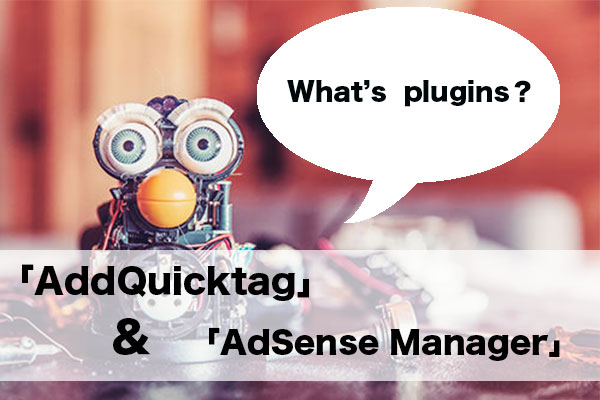Warning: Undefined array key 0 in /home/bst-smile/gukkin222.com/public_html/wp-content/plugins/crayon-syntax-highlighter/crayon_formatter.class.php on line 532
Fatal error: Uncaught Error: Call to a member function id() on array in /home/bst-smile/gukkin222.com/public_html/wp-content/plugins/crayon-syntax-highlighter/crayon_formatter.class.php:36 Stack trace: #0 /home/bst-smile/gukkin222.com/public_html/wp-content/plugins/crayon-syntax-highlighter/crayon_formatter.class.php(538): CrayonFormatter::format_code('', Array, Object(CrayonHighlighter)) #1 [internal function]: CrayonFormatter::delim_to_internal(Array) #2 /home/bst-smile/gukkin222.com/public_html/wp-content/plugins/crayon-syntax-highlighter/crayon_formatter.class.php(516): preg_replace_callback('#()#msi', 'CrayonFormatter...', '<p style="text-...') #3 /home/bst-smile/gukkin222.com/public_html/wp-content/plugins/crayon-syntax-highlighter/crayon_highlighter.class.php(166): CrayonFormatter::format_mixed_code('<p style="text-...', Object(CrayonLang), Object(CrayonHighlighter)) #4 /home/bst-smile/gukkin222.com/public_html/wp-content/plugins/crayon-syntax-highlighter/crayon_highlighter.class.php(186): CrayonHighlighter->process() #5 /home/bst-smile/gukkin222.com/public_html/wp-content/plugins/crayon-syntax-highlighter/crayon_wp.class.php(703): CrayonHighlighter->output(true, false) #6 /home/bst-smile/gukkin222.com/public_html/wp-includes/class-wp-hook.php(292): CrayonWP::the_content('<img loading="l...') #7 /home/bst-smile/gukkin222.com/public_html/wp-includes/plugin.php(212): WP_Hook->apply_filters('<img loading="l...', Array) #8 /home/bst-smile/gukkin222.com/public_html/wp-includes/post-template.php(253): apply_filters('the_content', '<p><img class="...') #9 /home/bst-smile/gukkin222.com/public_html/wp-content/themes/jstork_custom/single.php(62): the_content() #10 /home/bst-smile/gukkin222.com/public_html/wp-includes/template-loader.php(106): include('/home/bst-smile...') #11 /home/bst-smile/gukkin222.com/public_html/wp-blog-header.php(19): require_once('/home/bst-smile...') #12 /home/bst-smile/gukkin222.com/public_html/index.php(17): require('/home/bst-smile...') #13 {main} thrown in /home/bst-smile/gukkin222.com/public_html/wp-content/plugins/crayon-syntax-highlighter/crayon_formatter.class.php on line 36